多くのユーザーは、電話でファイルを共有したり、電子メールを介して大きな添付ファイルを送信するプロセスに苦労しています。 異なるプラットフォーム間でメディアファイルを共有することは、まだ少し複雑です。 人々は常に電子メール、電話、およびその他のサービスを介して大きなビデオを送信する方法を探している理由です。 ビデオサイズを縮小したり、他のツールと共有したりするための多くの方法を簡単に見つけることができます。 この記事では、電子メール、iPhone、Android携帯電話、およびサードパーティ製のアプリケーションを介して大規模なHDビデオを送信するさまざまな方法を学びます。
ここに含まれている大きなビデオファイルを送信するための10の最良の方法:
無料ダウンロード無料ダウンロード
- Wondershare UniConverter(デスクトップ用)
- Send Anywhere(Android用)
- Wetransfer(Android用)
- Filemail(Android用)
- SuperBeam(Android用)
- Wondershare UniConverter(デスクトップ用)
- Send Anywhere(Android用)
- Send Anywhere(Android用)
- Wetransfer(Android用)
- Filemail(Android用)
- SuperBeam(Android用)3555>iPhone AirDrop(iPhone用)
- Itunes(Iphone用)
- icloud(iPhone用)
- Googleドライブ(クラウドサービス用)
- Dropbox(クラウドサービス用)
- Iphone AirDrop(iPhone用)
- Itunes(Iphone用)
- icloud(iPhone用)
- Icloud(Iphone用)
Android、iPhone&電子メールで大きなビデオを送信するには?
Wondershareビデオコミュニティからより多くのビデオのアイデアを見つけます。
- その1。 動画サイズを圧縮して大容量の動画ファイルを送る
- その2。 Androidで大きな動画を送信する方法についての4つの方法
- パート3。 IPhone
- で長い動画を送信する方法の3つの方法パート4。 クラウドサービスを介して大きなビデオファイルを共有する2つの方法
パート1。 ビデオサイズを圧縮して大きなビデオファイルを送信する
長いビデオやオーディオファイルを電子メールの添付ファイルで送信する場合は、最初にそのサイズを圧縮する必要があります。 Wondershare UniConverter(もともとWondershare Video Converter Ultimate)は、品質を損なうことなく大規模なビデオ/オーディオファイルを圧縮するためのオールインワンのビデオツールです。 これは、メディアファイルに関するすべての要件を満たすための完全なユーティリティツールキ これは、簡単な手順でビデオをダウンロード、変換、圧縮、書き込み、および編集するために使用することができます。 ファイルが再生され、任意の制限なしに任意のデバイス上で共有することができるように、あなたは最高の大規模なビデオファイルコンバータコンプ
Wondershare UniConverter-Mac/Windows上で大きなビデオを圧縮
-
電子メールや携帯電話を介して共有するために、任意の品質を失うことなく、小さなサイズに長いビデオを圧縮
-
ビデオ解像度の選択、ビットレートの変更、ビデオ形式の変換などでビデオサイズをカスタマイズできます。
-
MP4/MKV/AVI/MOV/MP3/WAVなどを含む1,000以上のビデオ/オーディオフォーマットをサポート
-
トリミング、トリミング、回転、透かしの追加、エフェクトの適用などの機能を備えたビデオの編集
-
20秒のリアルタイムプレビューで圧縮されたビデオ品質を確認する
-
USBケーブルを介して簡単にiPhone/Androidデバイスにビデオを転送
-
バッチビデオ/オーディオ圧縮と変換が許可されています
-
スクリーンレコーダー、VRコンバータ、GIFメーカー、メディアメタデータの固定などの追加機能を備えたツールボックス
-
サポートされているOS:Windows10/8/7/XP/Vista、macOS11Big Sur、10.15(Catalina), 10.14, 10.13, 10.12, 10.11, 10.10, 10.9, 10.8, 10.7
どのようにビデオサイズを圧縮し、電子メール/iPhone/Androidと共有するには?
- 圧縮したい動画を追加
- ビデオ圧縮設定をカスタマイズ
- 電子メール/Android/iPhoneのための長い動画を圧縮
- 圧縮された動画を電話に転送(オプショ)
Wondershare UniConverterを使用してビデオサイズを圧縮し、電子メール/iPhone/Androidと共有する手順
ステップ1圧縮したいビデオを追加
お使いのコンピュータにソフトウェアをダ その後、ソフトウェアを起動し、メインインターフェイスから”Compressor”タブに切り替えます。 そして、+アイコンをクリックしてローカルコンピュータ上のビデオを選択し、開くボタンをタップしてファイルをロードします。

ステップ2ビデオ圧縮設定をカスタマイズ
ビデオがロードされると、ソフトウェアはそのサイズとその他の情報を表示します。 ファイルサイズ、ビデオ形式、ビデオ解像度、ビットレートを直接カスタマイズするか、プロセスバーをドラッグしてすべてのパラメータを変更します。 プレビューボタンをクリックして、20代の圧縮されたビデオの品質を確認することができます。

ステップ3電子メール/Android/iPhoneのための長い動画を圧縮
あなたは、ファイルの場所オプションをタップして、ファイルの場所をカ 最後に、圧縮ボタンをクリックして、長いビデオを1分で変換して圧縮します。

ステップ4圧縮されたビデオを電話に転送オプション
圧縮処理が完了したら、ストレージ内のファイルを見つけて、ソフ デバイスをUSBケーブルで接続し、転送ボタンをクリックして送信します。 ビデオを携帯電話に同期する必要がない場合は、この手順をスキップして、ビデオをデバイスに転送する方法>>をクリックして詳細を知ることがで

Pro-tip
モバイルデバイスと互換性のないビデオファイルがある場合は、iPhone、iPad、Androidデバイス用のビデオを変換する方法に関する次のガイドが役立ちます。 詳細については、モバイルデバイス用のビデオを変換する方法>>に移動できます。
無料ダウンロード無料ダウンロード
パート2. Androidで大きな動画を送信する方法に関する4つの方法
Androidユーザーのために、大きすぎる動画を送信する方法を理解するのに役立つ最高の4つのアプリ。 あなたはあなたのAndroid携帯電話上でそれらをダウンロードして、大きなビデオファイルを圧縮して送信するためにそれらを使用することができます。
Send Anywhere
名前が示すように、アプリはAndroidから大きなビデオファイルを送信する方法を教えてくれます。 アプリは、一度にファイルの50ギガバイトをアップロードすることができ、1TBのリンクを作成することができます。 このアプリは、ファイル共有のためのWi-Fi技術を使用しているため、あるデバイスから別のデバイスにファイルを転送する際に高速かつ効率的です。 アプリは、ビデオの元の品質を変更せずにファイルを送信します。 ファイル転送のための接続を行い、ファイルを特定のデバイスと共有するには、1回限りの6桁のキーが必要です。
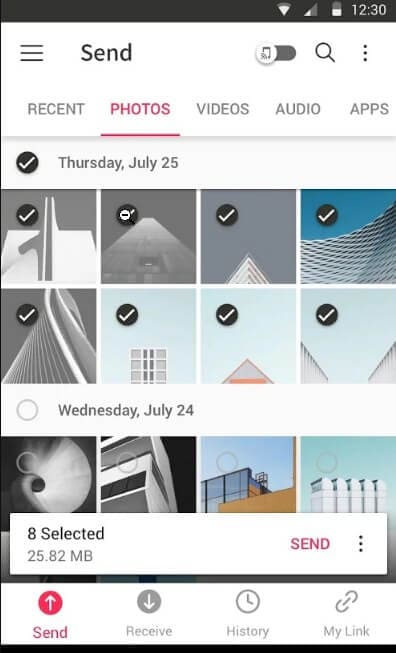
長所:
- あなたは、写真や音楽ファイルを共有するために、このツールを使用することができます。
- 大きな動画を送信するためにモバイルデータに依存する必要はありません。
:
- ほとんどの場合、デバイスで受信したビデオはギャラリーに表示されません。
- アプリが効果的に動作するために権限の多くを必要とします。
WeTransfer
あなたは、Android上で大きな動画を送信する方法を知りたい場合は、WeTransferは、このための理想的なアプリです。 このアプリは、すべてのアプリのアイデアを一つの場所でキャプチャ、共同作業、および結合できます。 あなたはWeTransferアプリ内の他のアプリのコンテンツを保存することができます。 写真、リンク、ドキュメント、ビデオ、その他のものも保存できます。 あなたは、共有を開始するために、任意のサインアップやログインを必要としません。 あなたは、電子メール、テキストメッセージ、WhatsApp、Facebook messenger、またはアプリから直接他のチャネルを介してリンクを共有することができます。 これは、追加されたすべてのアカウントがメディアファイルを簡単に確認して送信できるオンライン共有プラットフォームのようなものです。
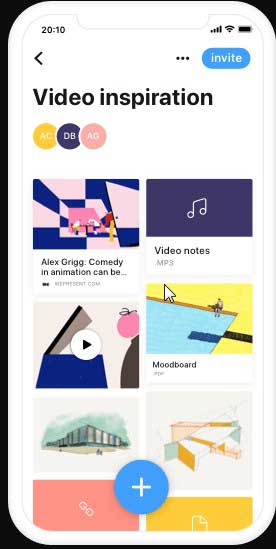
長所:
- アプリは、メディアを整理するのに非常に便利です。
- 非常にインタラクティブなユーザーインターフェイスを持っています。
- メディアファイルのリンクを作成することもできます。
:
- 共有ボードに共有ファイルが表示されないことがあり、混乱しています。
Filemail
任意のモバイルデバイスから大きなビデオファイルの電子メールを送信したいユーザーは、Filemailアプリを使用することができます。 このアプリは、ユーザーが電子メールを介して任意のAndroidデバイスから写真、音楽ファイル、ビデオ、およびその他のファイルを共有することができます。 アプリは自動的に電子メールにビデオを添付し、他の人にそれを送信する方法についてご案内します。 電子メールの送信ボタンを押すとすぐに、ターゲットユーザーはその中にビデオのリンクが含まれた電子メールを受信します。 そして、最高のものは、アプリが完全に無料であり、あなたは株式やダウンロードの数に制限を送信することができるということです。
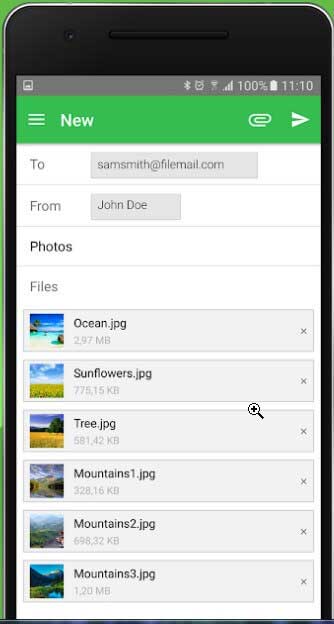
長所:
- これは、電子メールで大きなビデオを送信するための迅速かつ簡単な方法です。
- ファイルサイズとファイル番号の制限はありません。
- 対象ユーザーはFilemailアプリから直接ファイルをダウンロードできます。
:
- 多くのファイルを送信中にエラーが発生することがあります。
- アプリも時々クラッシュします。
SuperBeam
SuperBeamは、ユーザーがWi-Fiを使用してデバイス間でファイルを共有できるように、別の大規模なビデオ送信アプリです。 アプリは、QRスキャナ、NFC、または手動共有キーが含まQRコードを使用してデバイスをペアリングすることによって動作します。 アプリを持っていないユーザーは、webインターフェイスを使用してファイルを共有することもできます。 このアプリは、SuperBeamを使用して共有されたファイルの完全な履歴を保持します。 アプリは完全に広告無料であるProバージョンでも利用可能です。 フォルダ全体と無制限の数のファイルを同時に共有することができます。 携帯電話から大きなビデオファイルを送信する方法を知りたい場合は、Windows、Linux、およびMac用のアプリも入手できるため、SuperBeamが最適なアプリです。
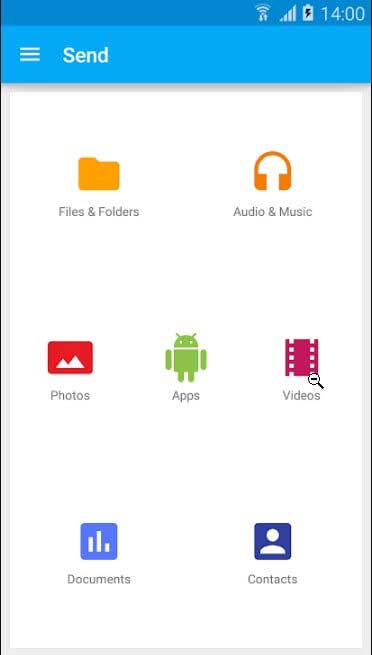
長所:
- アプリは超簡単なインターフェイスを持っています。
- 同時に複数のデバイスとファイルを共有することができます。
:
- 時には、アプリはSDカードにデータを書き込むために失敗します。
- アプリは、バックグラウンドで実行している間であっても、バッテリーの多くを消費します。
その3 IPhoneで長い動画を送信する方法の3つの方法
iPhoneから大きな動画ファイルを送信したいですか? IPhoneから大きなビデオを送信するための信頼できる方法を知らないのですか? ここでは、iPhoneから大きなビデオファイルを送信するために使用できる3つの効率的な方法について説明しました。
iPhone AirDrop
AirDropは、iosデバイスとMacコンピュータ間のApple公式ファイル転送サービスです。 IPhone AirDropを使用すると、ビデオ、ドキュメント、画像などを共有して受信できます。 他の近くのAppleデバイスと。 それはあなたの近くにある別のAppleデバイスにiPhoneから大きなビデオを送信するための簡単かつ迅速な方法の両方です。 AirDrop経由でiPhoneから長いビデオを送信する方法を知りたいですか? あなたが送信している人があなたのデバイスのWi-FiとBluetoothの範囲内にあることを確認するために必要なのはすべてです。 IOSデバイス間でファイルを転送するには、AirDropが最も好ましい方法です。
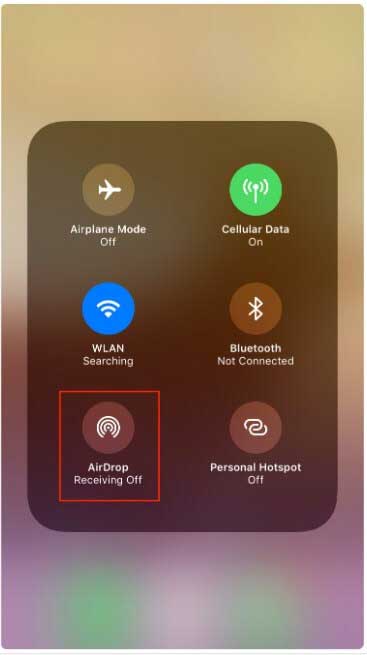
長所:
- これは、iPhone上で作り付けの機能であり、それを使用するために何かをインストールする必要はありません。
- ファイルの転送中にネットワーク接続を必要としません。
- 高速でファイルを転送します。
:
- iOS7以降などの特定のiOSデバイスでのみ動作します。
- 無線の新しいモデルの必要性があります。
iTunes
Apple iTunesは、多くのiOSユーザーがさまざまなiOSデバイス間でファイルを同期するために使用する優れた電話管理アプリケーションです。 また、iTunesを使用して、iPhoneから別のiOSデバイスに大きなビデオを共有することもできます。 さて、iTunes経由でiPhoneから大きなビデオファイルを共有する方法は? まず、共有したいiTunesライブラリにビデオファイルを同期またはインポートしてから、追加したビデオファイルをiTunesから受信したいiOSデバイスに同期 したがって、iTunesは大きなビデオを送信する方法を探している人のための別のオプションです。
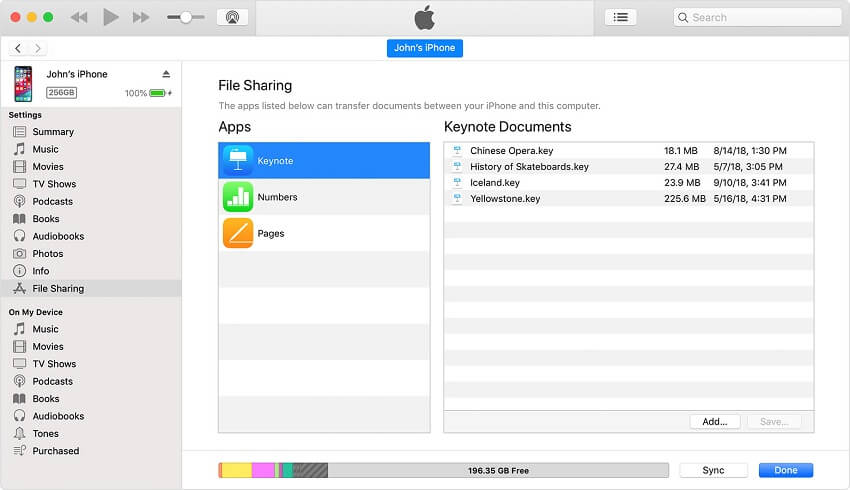
長所:
- 共有中にデータや品質の損失はありません。
- iTunesで無制限のファイルを共有できます。
:
- ゆっくり走る。
- 開くたびに新しい更新をダウンロードするように求められます。
iCloud
Apple iCloudはクラウドストレージサービスであり、iOSデバイスとコンピュータ間でファイルを共有することができ、非常に便利です。 ICloudの助けを借りて、あなたは、異なるデバイスやコンピュータ間で大きなものであっても、ファイルにアクセスすることができます。 多くのiOSユーザーは、デバイスのバックアップにiCloudを使用しています。 また、iCloud経由でiPhoneから大きなビデオファイルを送信する方法は、簡単で迅速なプロセスです。 あなたがiPhoneから共有したいファイルは、あなたが最初にあなたのiCloudドライブにファイルを追加することができます。 次に、iCloudドライブにアクセスして、別のデバイスからファイルにアクセスできます。

長所:
- Appleデバイス間でファイルを共有するのは簡単で簡単な方法です。<5204><3555>iOS以外からもiCloudにアクセスできます。
:
- その無料版は、より少ない記憶容量を持っています。
- iOS以外のすべてのデバイスでは動作しません。
その4 クラウドサービスを介して大きなビデオファイルを共有する
デバイスでアプリを使用したくない場合は、すべてのデバイスでサポートされているクラ Windows phone、PC、Mac、iPhoneのいずれであっても、クラウドストレージサービスは、iPhoneやAndroidデバイス間で、またはMacからWindowsに長いビデオを送信する方法を学ぶのに役立ちま
Googleドライブ
Googleドライブは、AndroidとiPhoneの両方のユーザーのために利用可能な最も人気のあるクラウドストレージサービスです。 このアプリは、AndroidからiPhoneに、またはその逆に大きなビデオを送信する方法を学ぶのに役立ちます。 Googleドライブは、わずか数クリップでメディアファイルを転送、バックアップ、同期することが非常に簡単になります。 アプリは効果的に構築され、ユーザーは単にドライブに保存された電子メールにファイルを添付することができます。 さらに、電子メールを作成することで、大きなビデオファイルを送信できます。 Googleドライブを使用すると、ユーザーはリンクを他のメールアカウントに直接共有できます。
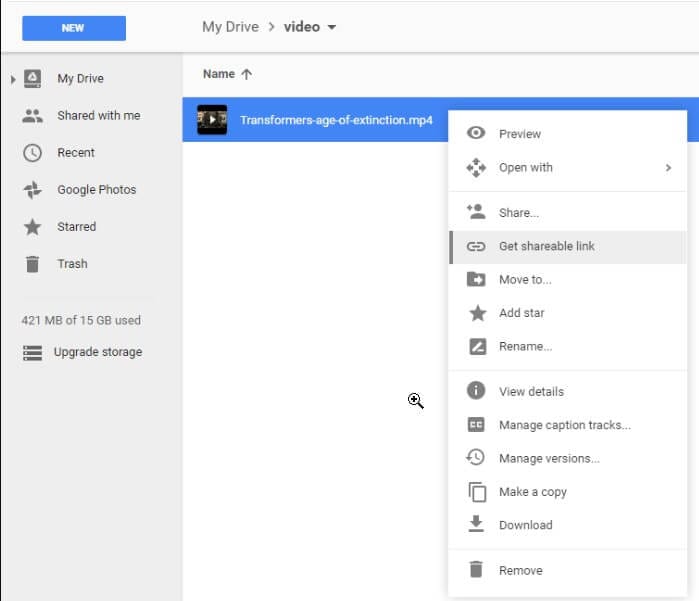
長所:
- 最大5TBのビデオを保存できます。
- アプリを使用すると、1920×1080の解像度のビデオを再生することができますが、任意の解像度のビデオを保存することができます。
:
- サービスにはGoogleアカウントが必要です。
- 動画のアップロードやダウンロード中に処理エラーが発生することがあります。
Dropbox
Dropboxは、ユーザーが電子メールで送信するには大きすぎるビデオを共有することを可能にする別のクラウドストレージサービスです。 Dropboxの助けを借りて、windows、Mac、iOSデバイス、Androidデバイスなど、大きなビデオファイルを1つから別のものに共有することもできます。 大きな動画を電子メールで送信する方法がわからない場合は、Dropboxがお手伝いします。 ユーザーは、電子メール、メッセージ、またはソーシャルメディアチャットアプリなどを介してコピーして共有できるファイルまたはフォルダの共有リンクを
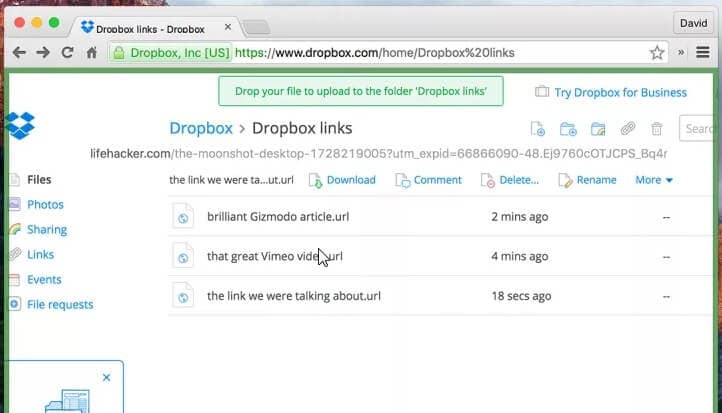
長所:
- ファイルは、受信者がダウンロードして表示することができます。
- 対象ユーザーはDropboxアカウントを必要とせずにファイルを受け取ることができます。
:
- サービスのストレージは無料でわずか2GBです。
- 同じファイルを複数回コピーすると、ファイルを見つけるのが難しくなります。
まとめ
長い動画を送信する方法を探しているすべてのユーザーは、リストされている任意のツールを利用することができます。 しかし、あなたが正しく大規模なビデオコンバータとコンプレッサーとして動作し、さらにあなたがファイルを共有することができますソフ その後、Wondershare UniConverterは簡単にすべての操作を行うと、複数のプラットフォームを介してそれを共有できるように、元の品質が、小さなサイズであなたのビデオを保
無料ダウンロード無料ダウンロード